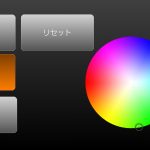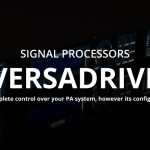月曜ZERO88講座其の6【HighLightの設定方法について】

こんにちは、ライヒーです。 前回に引き続き、FLXSではできなくてFLXでのみ使える機能を紹介したいと思います。
今回は他メーカーの照明卓にも搭載されている機能「Highlight」がFLXでも使えるので、今回はその設定方法をご紹介します。
Highligh設定とは
ステージでムービングライトが複数台設置してあった場合に、卓でHighlightの設定をしておくと、修正を加えたい1台を素早く見つけ出す事ができます。(ビームの色はイエローになる事は無くホワイトのまま)これはポジションパレットを作成または変更する時に得に役に立ちます。
ポジション以外のカラーやビームのパラメーターは、Highlightを設定してもトラッキングモードの場合、レコードせずポジションのみを変更する事になります。
卓のHighlight設定
Highlightを使用するには、パッチしてあるムービングライトをFLX上で選択し、SHIFTボタンとHOMEボタンを同時に押します。
これにより、現在選択されているムービングライトのディマー値が”High Value”に設定されます。 High ValueはSETUPボタン→System setting→High Valueで設定する事ができ、デフォルトはディマーが100%になっています。
この時PanとTiltを除く他の全てのパラメーターは、それぞれのHome値に出力されます。
フィクスチャーがHighlightの状態になっている時はエンコーダーを使って編集できるのはPanとTiltのパラメーターのみです。
Highlightを使ったムービングライト間の移動
Highlightがアクティブになっている間、FLX本体の「←」「→」のボタンでムービングライト間の移動ができます。
ムービングライトの調整が完了したら、SHIFTボタンとHOMEボタンをもう一度押して、選択したムービングライトのHighlightを解除します。
UDKボタンにHighlight機能を入れる方法
Highlight機能は空のUDKボタンに配置する事もできます。 SETUPボタンと空のUDKを一緒に押し、下の画像にドロップダウンメニューからNormalのところにHighlightを選択します。ShiftedのところにHighlightを選択すると、FLXのSHIFTボタンを押した時にHighlightになるように設定する事もできます。
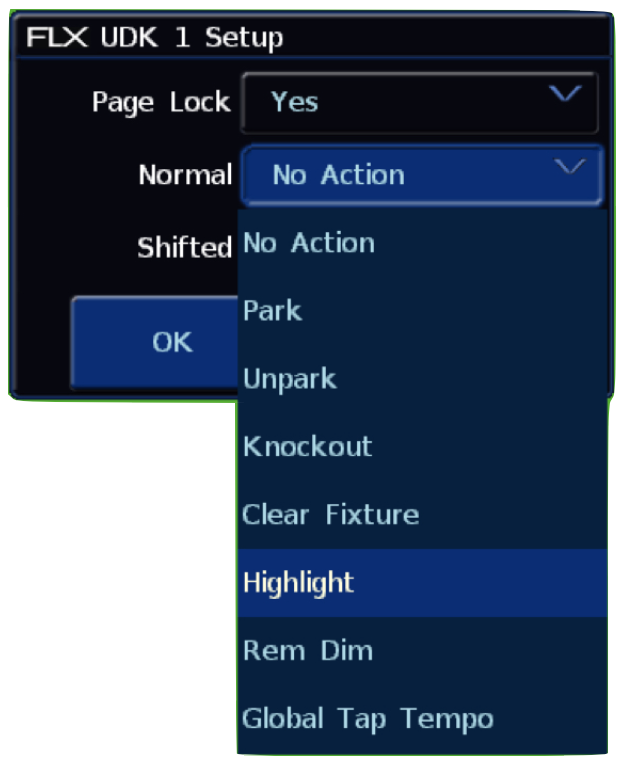
FLXのHighlight設定を試してみてください。

イースペック株式会社東京営業所勤務。主にVari-LiteやStrand製品のソフトウェア情報や使い方などを発信しています。
記事一覧
-
前の記事

CLUB LASERSデビュー!初稼働の現場を見学しました 2019.11.16
-
次の記事

【Visual Productions】小型軽量RDM対応スプリッター「RDM Splitter」!!! 2019.11.19